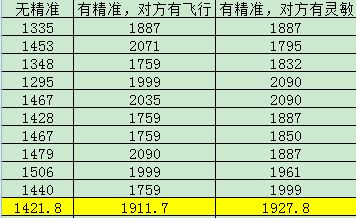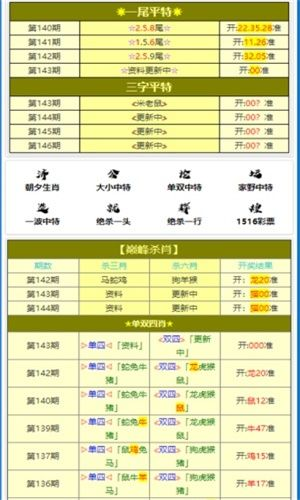(win7如何升级显卡驱动)如何在Win7上升级电脑显卡?步骤详解,让你轻松提升游戏性能!
提升游戏性能的方法与技巧:如何在Windows 7上升级电脑显卡
对于游戏玩家来说,拥有一台性能强大的电脑是畅玩游戏世界的关键,而显卡作为电脑硬件中至关重要的一部分,直接影响着游戏的画面质量和流畅度,如果你使用的是Windows 7系统,并且想要升级你的电脑显卡以提升游戏性能,那么本文将为你提供详细的步骤和指导。
1、确定你的显卡需求:
在升级显卡之前,你需要确定你的游戏需求,不同的游戏对显卡的要求不同,因此你需要了解你想要运行的游戏的最低和推荐配置,你还需要考虑你的预算和电脑的其他硬件配置,以确保新的显卡与你的系统兼容。
2、选择合适的显卡:
市场上的显卡种类繁多,从入门级到高端专业级都有,对于游戏玩家来说,NVIDIA和AMD是两个主要的选择,你可以根据你的需求和预算来选择合适的显卡型号,确保新显卡在你的电脑机箱内有足够的空间,并且电源供应器有足够的瓦数来支持它。
3、准备工具和材料:
- 新的显卡
- 螺丝刀等工具
- 防静电手套(防止静电损坏硬件)
- 电源供应器(如果需要额外购买)
4、关闭电脑并断开电源:
在开始升级之前,确保你的电脑已经完全关闭,并且已经从电源插座上拔下电源线。
5、打开电脑机箱:
根据你的电脑型号,找到并打开机箱侧板,通常需要使用螺丝刀来卸下固定侧板的螺丝。
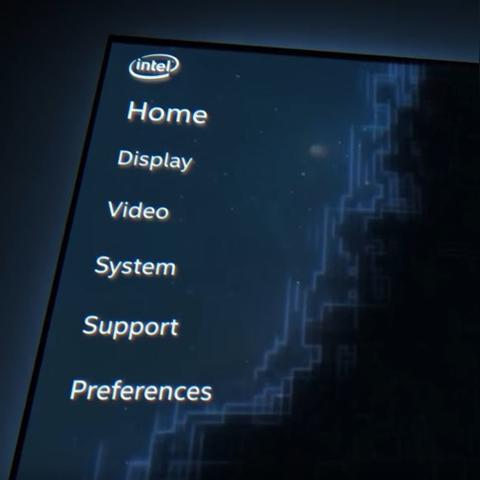
6、卸下旧显卡:
- 找到显卡并轻轻地从插槽中取出。
- 小心不要弯曲显卡的金手指。
- 断开任何与显卡连接的电源线或数据线。
7、安装新显卡:
- 将新显卡的金手指对准主板上的显卡插槽。
- 小心地将显卡插入插槽中,确保它正确对齐并且完全插入。
- 连接任何必要的电源线或数据线。
8、重新连接电源和关闭机箱:
- 将电源线重新连接到电源供应器上。

- 关闭机箱侧板并重新固定螺丝。
9、启动电脑并安装显卡驱动程序:
- 重新启动电脑后,安装新显卡的驱动程序,你可以通过光盘或者从显卡制造商的官方网站下载驱动程序。
- 确保驱动程序安装正确,并更新到最新版本。
10、测试新显卡:
- 运行一些你喜欢的游戏或者使用基准测试软件来测试新显卡的性能。
- 检查是否有任何兼容性问题或者系统错误。
常见问答(FAQ):
Q1: 我应该如何知道我的电脑是否支持新显卡?
A1: 你可以通过查看电脑的主板规格和电源供应器的额定功率来确定是否支持新显卡,你还可以在显卡制造商的网站上查找兼容性信息。

Q2: 升级显卡后,我的电脑性能没有提升,为什么?
A2: 如果你的电脑性能没有提升,可能是由于其他硬件瓶颈,如处理器、内存或硬盘,确保你的整个系统配置与新显卡相匹配。
Q3: 我可以在不关闭电脑的情况下升级显卡吗?
A3: 不,升级显卡需要关闭电脑并断开电源,这是因为显卡直接插入主板的PCI Express插槽中,并且可能需要与电源供应器连接。
参考文献:
- NVIDIA官方网站:https://www.nvidia.com/
- AMD官方网站:https://www.amd.com/
- Windows 7官方文档:https://docs.microsoft.com/en-us/windows/win32/
通过上述步骤,你可以轻松地在Windows 7上升级你的电脑显卡,从而提升游戏性能,选择合适的显卡并确保正确安装驱动程序对于获得最佳体验至关重要。